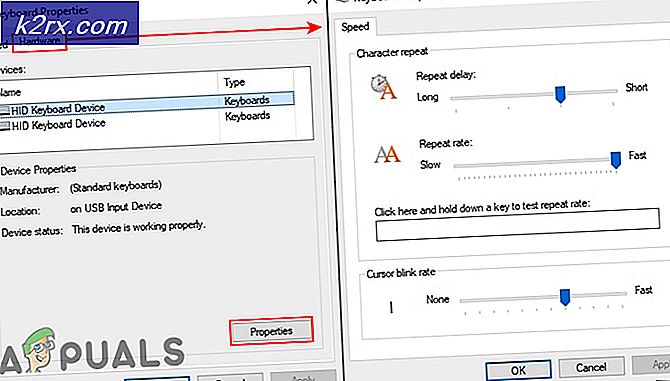PlanetSide ve H1Z1 ile GAME ERROR G25'i düzeltin
Bazı Windows kullanıcıları "Oyun Hatası G25H1Z1 Battle Royale veya PlanetSide 2'yi başlatmaya çalışırken hata oluştu. Bu hata kodu, ikisi de aynı geliştirici tarafından geliştirildiği için bu 2 oyun arasında paylaşılır. Bu sorunun yalnızca PC'de meydana geldiği bildirildi.
Bu sorunu iyice araştırdıktan sonra, H1Z1 ve PlanetSide 2'de bu hata kodunun görünmesinden büyük olasılıkla sorumlu olan birkaç farklı altta yatan suçlu olduğu ortaya çıktı. hata kodu:
Artık, 'in görünmesinden sorumlu olabilecek en olası suçluları bildiğinize göre,Oyun Hatası G25 ′hata kodu, diğer etkilenen kullanıcıların PlanetSide 2 veya H1Z1'i normal şekilde başlatmak için başarıyla kullandığı doğrulanmış yöntemlerin bir listesi:
Yöntem 1: Minimum Gereksinimleri Kontrol Etme
Çoğu durumda, oyunu oluşturmaya çalıştığınız bilgisayar minimum gereksinimleri karşılamadığı için bu hata kodunun ortaya çıkmasını bekleyebilirsiniz.
Bu nedenle, aşağıdaki diğer olası düzeltmelerden herhangi birine geçmeden önce, özelliklerinizi PlanetSide 2 veya H1Z1'deki minimum sistem gereksinimleriyle karşılaştırmak için zaman ayırmalısınız.
H1Z1'deki Minimum Özellikler
- İşlemci: Hyper-Threading özellikli Intel i3 Çift Çekirdekli (gerekli)
- İŞLEMCİ HIZI: Bilgi
- Veri deposu: 4 CİGABAYT
- işletim sistemi: Windows 7 64 bit
- VİDEO KARTI: Nvidia GeForce GTX 275 serisi veya üstü
- PİKSEL GÖLGELENDİRİCİ: 4.0
- VERTEX GÖLGELENDİRİCİ: 4.0
- SES KARTI: Evet
- BOŞ DİSK ALANI: 20 GB
- ATANMIŞ VİDEO RAM: 896 MB
PlanetSite 2'deki Minimum Özellikler
- işletim sistemi: Windows 7 (64-bit) veya daha yenisi
- İşlemci: Core i5-4460 veya daha iyisi
- Hafıza: 6 GB DDR3 RAM
- Grafikler:Nvidia GTX 480 veya daha iyisi
- Video belleği: 512 MB RAM
- Ağ: Genişbant internet bağlantısı
- Sabit Disk: 20 GB Kullanılabilir Alan
- Ses kartı: DirectX uyumlu
Spesifikasyonları manuel olarak karşılaştırmak istemiyorsanız, özel bir araç kullanma seçeneğiniz de vardır. Çalıştırabilir misin (kimden SystemRequirementLab) özelliklerinizi oyunun minimum gereksinimlerine göre otomatik olarak çapraz referans almak ve bilgisayarınızın yeterince güçlü olup olmadığını görmek için.
Bu yaklaşımı tercih etmeniz durumunda, bilgisayarınızda Can You RUN It yardımcı programını kullanmak için aşağıdaki talimatları izleyin:
- Microsoft Edge veya Internet Explorer'ı açın ve web sitesinin ana sayfasını ziyaret edin. It yardımcı programını çalıştırabilir misin.
Not: Şu anda yardımcı program Google Chrome, Opera ve Firefox'u ve 3. taraf tarayıcıların çoğunu desteklemediğinden, bu adımları yerleşik bir tarayıcıda gerçekleştirmeniz gerekir. - Doğru konuma girdikten sonra, oyunun adını (PlanetSide 2 veya H1Z1) girin ve Çalıştırabilir misin.
- Bir sonraki ekranda, Çalıştırabilir misin düğmesine bir kez daha basın ve yardımcı programın başlamasını bekleyin.
- Algılama yürütülebilir dosyası başarıyla indirildikten sonra, üzerine çift tıklayın ve tıklayın. Evet tarafından istendiğinde UAC (Kullanıcı Hesabı Kontrolü).
Not: Detection.exe yürütülebilir dosyası, Akıllı ekran güvenlik özelliği, tıklayın Yine de Çalıştır çünkü bu dosya hiçbir şekilde bir güvenlik tehdidi değildir.
- İlk tarama tamamlanana kadar bekleyin, ardından Can You Run it'in ilk sayfasını tekrar kontrol edin ve sonuçlara bir göz atın.
- Minimum ile ilişkili onay işareti simgesini fark ederseniz, sisteminiz PlanetSide 2 veya H1Z1'i çalıştıracak kadar güçlüdür.
Daha önce minimum gereksinimleri karşılamanızı sağladıysanız ve hâlâ aynı "Oyun Hatası G25'Hatası, aşağıdaki olası düzeltmeye geçin.
Yöntem 2: Ekran Kartı sürücülerinizi güncelleyin
Daha önce minimum gereksinimleri karşıladığınızdan emin olduysanız, araştırmanız gereken ilk şey, oyunu başlatmak zorunda kaldığınızda daha sonra sorunlar yaşayan, güncel olmayan sürücüleri olmayan bir ekran kartıdır.
Etkilenen kullanıcılara göre bu 'Oyun Hatası G25'Hatası neredeyse her zaman GPU'nuzun oyun tarafından getirilen verileri işleme biçimiyle ilgilidir. Hem Nvidia hem de AMD, bu ölümcül çökmeleri hafifletmeyi amaçlayan sayısız düzeltme yayınladı, bu sorun giderme kılavuzuna, onunla ilişkili her GPU sürücüsünün ve bağımlılığın mevcut en yeni sürücüye güncellendiğinden emin olarak başlamalısınız.
Bunu yapmak söz konusu olduğunda, mevcut yerleşik sürücü güncelleme işlevini kullanabilirsiniz. Aygıt Yöneticisi veya Nvidia ve AMD tarafından yayınlanan tescilli yazılıma güvenebilirsiniz.
"Oyun Hatası G25"Grafik sürücülerinizi güncellerken hata, bunu yapmak için aşağıdaki talimatları izleyin:
- aç Çalıştırmak iletişim kutusuna basarak Windows tuşu + R. Ardından, metin kutusunun içine yazın "devmgmt.msc" ve bas Giriş açmak Aygıt Yöneticisi.
- İçinde Aygıt Yöneticisi yardımcı program, kurulu cihazlar listesinde aşağı kaydırın ve ilgili açılır menüyü genişletin. Ekran adaptörleri.
- Ardından, oyunu oynarken kullandığınız özel GPU'ya sağ tıklayın (hem entegre hem de özel bir GPU'nuz varsa) ve şunu seçin: Sürücüyü güncelle yeni görünen bağlam menüsünden.
- Sonraki ekranda tıklayın Güncellenmiş sürücü yazılımını otomatik olarak arayınve ilk taramanın tamamlanmasını bekleyin.
- Yeni bir sürücü sürümü belirlenirse, bunu bilgisayarınıza indirmek ve kurmak için ekrandaki talimatları izleyin. Kurulum tamamlandıktan sonra bilgisayarınızı yeniden başlatın ve bir sonraki bilgisayar başlangıcında sorunun çözülüp çözülmediğine bakın.
Not: Aygıt Yöneticisinin daha yeni bir sürücü eşdeğeri bulamaması durumunda, GPU'nuzu en son üretici yazılımıyla güncelleyebilen özel yazılımı kullanmayı da düşünmelisiniz:GeForce Deneyimi - Nvidia Adrenalin - AMD
- Son olarak, bilgisayarınızı yeniden başlatın ve sonunda aynı tür kritik çökmeler yaşamadan H1Z1 veya PlanetSide 2'yi başlatıp başlatamayacağınıza bakın.
Aynıysa 'Oyun Hatası G25'Hatası hala rastgele oluşuyor, aşağıdaki bir sonraki olası düzeltmeye geçin.
Yöntem 3: Windows 10'da bekleyen her güncelleştirmeyi yükleyin (varsa)
PlanetSide 2'de G25 hatasıyla karşılaştığımız bazı kullanıcılar, bilgisayarlarına bekleyen her Windows Güncellemesini yükledikten sonra sorunun çözüldüğünü bildirdi.
Not: PlanetSide 2 ve H1Z1'in aynı motoru ve geliştiriciyi paylaştığı göz önüne alındığında, bu düzeltme, onaylayamasak bile muhtemelen H1Z1 için etkili olacaktır.
Büyük olasılıkla, bu özel düzeltme etkilidir çünkü oyun, Yıldönümü Güncellemesi (veya başka bir kritik Windows 10 güncellemesi yüklü) - Bu sorun, işletim sistemi oluşumunuzu güncelleyene kadar bekleyen her Windows güncellemesini yüklemek için Windows Update işlevi kullanılarak çözülebilir.
İşletim sisteminizi en son sürüme güncellemeyle ilgili özel talimatlar arıyorsanız, aşağıdaki adımları izleyin. Windows güncelleme içindeki sekme Ayarlar Bekleyen her Windows 10 güncellemesini yüklemek için uygulama:
- Önce ilk şeyler, basın Windows tuşu + R açmak için Çalıştırmak iletişim kutusu. Ardından, "yazın"ms-settings: windowsupdate ’ve bas Giriş açmak için Windows güncelleme sekmesi Ayarlar app.
- Windows güncelleme ekranının içinde devam edin ve tıklayın. Güncellemeleri kontrol et. Ardından, şu anda yüklenmesi planlanan her Windows güncellemesini yüklemek için ekrandaki talimatları izleyin.
Not: Yalnızca önemli olanlar değil, toplu ve güvenlik güncellemeleri dahil her türden güncellemeyi yüklemek önemlidir.
- Çok sayıda bekleyen güncellemeniz varsa, her güncelleme yüklenmeden önce yeniden başlatmanızın isteneceğini unutmayın. Bu durumda, belirtildiği gibi yeniden başlatın, ancak bir sonraki başlangıçta bu ekrana geri döndüğünüzden ve geri kalan güncellemelerin kurulumunu tamamladığınızdan emin olun.
- Bekleyen her güncellemeden sonra bilgisayarınızı yeniden başlatın ve PlanetSide 2 veya H1Z1'i aynı "Oyun Hatası G25' hata.
Aynı türden bir sorunun hala devam etmesi durumunda, aşağıdaki bir sonraki olası düzeltmeye geçin.
Yöntem 4: PlayerOptions.ini'yi silme (varsa)
Anlaşıldığı üzere, her iki durumda da (PlanetSide ve H1Z1 ile) sorun, oyunu, sistemin asgari gereksinimleri karşılamasına rağmen minimum gereksinimleri karşılamadığını düşünmeye zorlayan sabit kodlanmış bir dosyadan kaynaklanıyor olabilir.
Bu genellikle PlanetSide 2 veya H1Z1 kurulduktan sonra daha güçlü bileşenlere yükseltilen bilgisayarlarda olur.
Bu senaryo geçerliyse, oyunun yüklendiği klasöre gidip oyunu silerek sorunu çözebilirsiniz. PlayerOptions.ini – Bu, oyunu kaydedilen sistem özelliklerini unutmaya ve PC'nizde en son özelliklere sahip başka bir PlayerOptions.ini dosyası oluşturmaya zorlar.
Bu özel düzeltmeyi dağıtmak istiyorsanız, oyunun kurulu olduğu konuma gidin, PlayerOptions.ini dosyasını bulun, üzerine sağ tıklayın ve seçin. Silme yeni görünen bağlam menüsünden.
Dosya başarıyla silindikten sonra PlanetSide 2 veya H1Z1'i bir kez daha başlatın ve sorunun şimdi çözülüp çözülmediğine bakın.
Hâlâ aynı tür bir "Oyun Hatası G25'Hatası, aşağıdaki son olası düzeltmeye gidin.
Yöntem 5: Oyun Varlıklarını Doğrulama (Yalnızca PlanetSide 2)
"Oyun Hatası G25Planetside 2'yi başlatmaya çalışırken oluşan bir hata, yolsuzlukla lekelenmiş bir tür bozuk oyun varlığıyla da uğraşıyor olabilirsiniz.
Aynı türden bir sorunla uğraşan etkilenen birkaç kullanıcı, oyun başlatıcıyı oyun varlıklarını doğrulamaya ve tüm bozuk örnekleri çözmeye zorladıktan sonra sorunun nihayet çözüldüğünü bildirdi.
Bu senaryonun uygulanabilir olabileceğinden şüpheleniyorsanız, yükleyiciyi PlanetSide 2'nin oyun varlıklarını doğrulamaya zorlamak için aşağıdaki talimatları izleyin:
Not: H1Z1'in başlatıcısının PlanetSide 2'dekine çok benzediği göz önüne alındığında, bu düzeltme H1Z1 için de işe yarayabilir. Ancak, bu iddiayı doğrulayamadık.
- PlanetSide 2 başlatıcısını açın ve ayarlar (anahtar) simgesine tıklayın.
- Ayarlar menüsüne girdikten sonra şunu seçin: Oyun Dosyalarını Doğrula soldaki menüden, ardından tıklayın Doğrula işlemi onaylamadan önce.
- Bu işlem tamamlandıktan sonra, bilgisayarınızı yeniden başlatın ve oyunu bir kez daha başlatın. G25 hatası şimdi çözüldü.